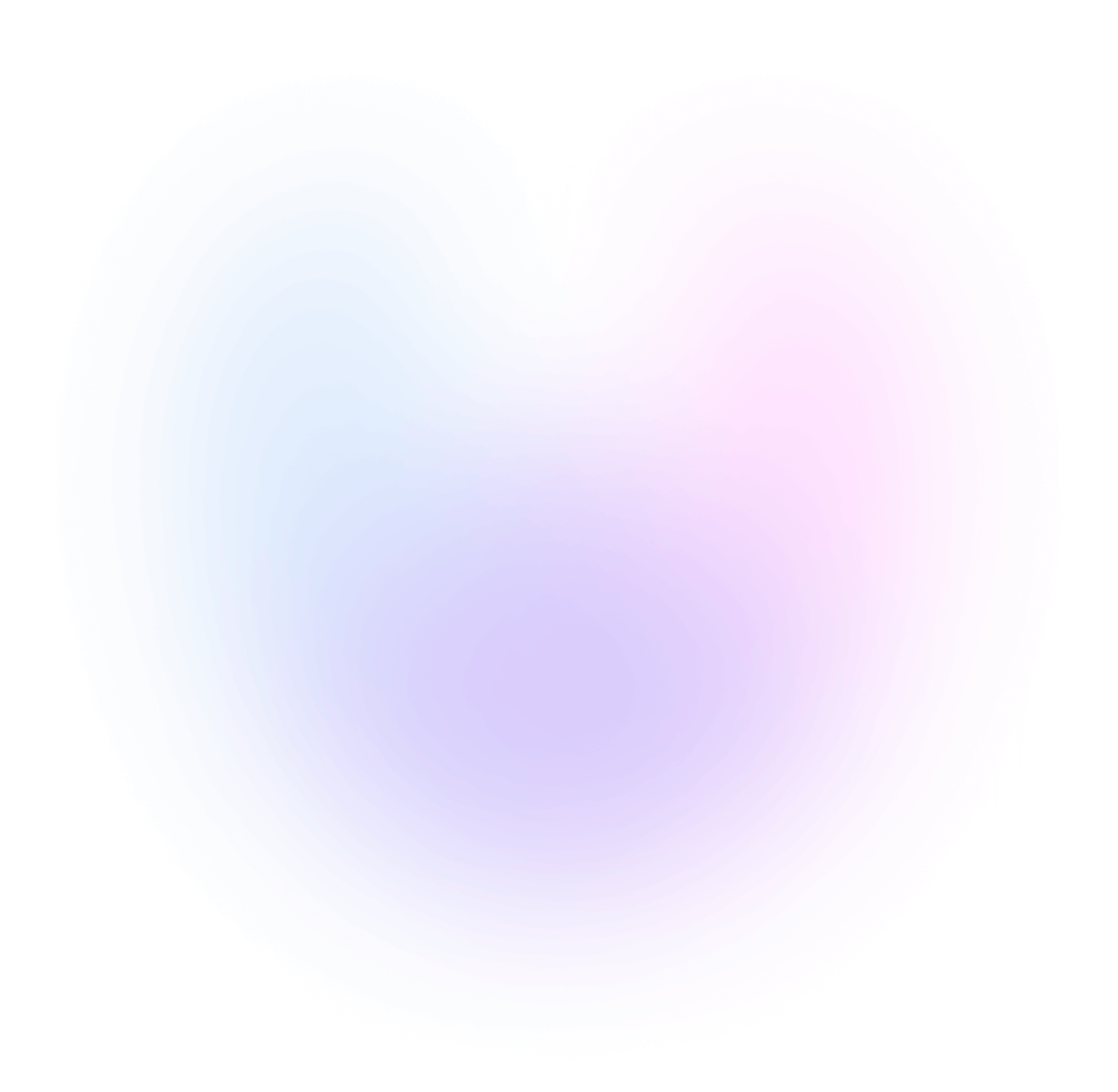Обход региональных ограничений для Dreame с помощью DNSv2
Инструкция для снятия блокировки с робота-пылесоса Dreame

Введение
Китайские версии роботов-пылесосов Dreame, которые не продаются официально за пределами Китая, сталкиваются с ограничениями в доступе к приложению. На уровне прошивки устройства осуществляется проверка IP-адреса, и если робот подключается к сети за пределами Китая, он блокируется. Кроме того, для доступа к приложению требуется китайский номер телефона. Пользователи, приобретающие неофициальные версии, могут столкнуться с трудностями в управлении устройством.
Поэтому перед покупкой важно тщательно оценить все риски и возможности, чтобы избежать разочарований в будущем. Проект рекомендует приобретать глобальные версии роботов-пылесосов.
Данная инструкция предназначена для пользователей, кто уже купил устройство и по незнанию столкнулся с проблемой доступа к приложению для устройства Dreame выпущенного для китайского рынка. Следуйте шагам ниже для успешной настройки.
Что такое DNSv2?
DNSv2 - это кэширующий сервер DNS, который предоставляет защищенный метод снятия ограничения для роботов-пылесосов Dreame. DNSv2 можно использовать вместо сервера, предложенного провайдером или вместо DNS от Google/Cloudflare.
Как работает DNSv2?
Каждый раз, когда робот-пылесос посылает «плохой» запрос, сервер DNSv2 возвращает «правильный» ответ.
Перед началом
- Получите китайский номер телефона и в приложении Dreamehone в регионе (+86) Mainland Chinese создайте учетную запись.
- Убедитесь и проверьте, что вы можете получить доступ к админке роутера.
- Проверьте, что ваш роутер имеет возможность смены адресов DNS и у вас хватает прав администратора в роутере для этого.
- Отключите любые туннели и другие DNS в роутере.
Белый список
Для подключения к серверу потребуется добавить домашний IP-адрес в белый список на сайте. Зайдите на страницу DNS-сервер на сайте.

Ввести адрес
Нажмите на кнопку "Добавить". Адрес автоматически будет введен в поле ввода.
Изменить (если другой)
Если ваш домашний IP-адрес другой, то измените его на нужный.
Добавить
Нажмите кнопку "Добавить адрес".
Это будет означать, что вы добавили ваш домашний IP-адрес в белый список и теперь имеете доступ к серверу. Убедитесь, что индикатор вверху страницы стал зеленым.
Получение адреса DNSv2
Теперь нужно получить адрес DNSv2. Переходите на страницу со списком серверов на сайте и найдите сервер Сириус (Sirius). Далее нажмите на кнопку "Получить доступ". Адрес будет скопирован в буфер обмена.

Настройка роутера для робота-пылесоса
Войдите в панель администратора
Вы можете найти эту информацию в инструкции к маршрутизатору. Как правило, вы можете получить доступ к панели администратора, введя одну из следующих ссылок в браузер на ПК/мобильном устройстве.
В инструкции по эксплуатации маршрутизатора должен быть указан правильный IP-адрес. После ввода в браузере откроется панель администратора маршрутизатора.
Введите имя пользователя и пароль администратора
Вы можете найти эту информацию в инструкции к маршрутизатору. Как правило, большинство маршрутизаторов/модемов используют «admin» или «root» в качестве имени пользователя по умолчанию и «admin», «password» в качестве паролей по умолчанию.
Найдите настройки DNS
Ориентируйтесь на разделы WAN, LAN, DHCP, DNS.
После входа в систему найдите раздел, где указано «Настройки DNS». Там он может быть выбран как «Автоматически» или там уже могут отображаться некоторые IP-адреса DNS.
Автоматически означает, что ваш маршрутизатор получает IP-адреса DNS от своего сетевого устройства (в основном от вашего интернет-провайдера).
Если он не находится в автоматическом режиме и вы видите несколько IP-адресов DNS, запишите их. Так что, если вы хотите вернуться обратно, вы можете изменить его на старые IP-адреса.
На большинстве маршрутизаторов указано DNS1 (основной) и DNS2 (резервный).
Совет
DNSv2 рекомендуется использовать на отдельной Wi-Fi сети или на втором роутере.
Вставить новый DNS сервер
В поле DNS1 (основной) вашего маршрутизатора укажите адрес сервера Сириус (Sirius), скопированный ранее с сайта. Это будет ваш новый DNS сервер.
Проверка установки DNSv2
Скачайте приложение Ping на телефон
Можете использовать любое приложение Ping, они все выполняют одну задачу.
Укажите домен
Подключитесь к сети Wi-FI, которая в дальнейшем будет использоваться для робота-пылесоса и для который вы изменили DNS-сервер в роутере. В приложении Ping введите в поле "dreame.tech".
Проверить ответ
Корректный ответ будет тот, который выводит адрес DNSv2. Если они не совпадают, значит вам нужно вернуться к настройке роутера и все перепроверить. Скорее всего вы что-то упустили.

Теперь на странице DNS-сервер должны отображаться зеленые индикаторы.
Сброс до заводских настроек
Для успешного снятия региональных ограничений требуется сбросить параметры робота-пылесоса до заводских настроек.
Подготовка
Убрать робот-пылесос от базы. Станцию отключить. Удалить устройство из приложения.
Full-reset
Под крышкой робота-пылесоса, на включенном устройстве с помощью булавки зажать кнопку Full-reset.
Ожидаем
Робот-пылесос уйдет в перезагрузку. Ожидаем несколько минут.
Повторный full-reset
Делаем повторно Full-reset.
Примечание
Иногда может потребоваться сделать сброс даже 5 или 10 раз, чтобы был какой-то эффект. Это нормально.
Теперь мы готовы к подключению.
Подключение к приложению Dreamehome
Предупреждение
DNSv2 фильтрует подключения к приложению Dreamehome. В одной WIFI сети с DNSv2 в приложении будет отображаться "Сбой сети" - так и должно быть. Поэтому используйте DNSv2 отдельно от общей сети, либо мобильную сеть.
Полностью делать всё под мобильной сетью без сканирования QR кода. В момент запроса подключения к маршрутизатору подключиться буквально на пару секунд и снова отключить телефон от Wi-FI.
Мобильная сеть
Подключиться к мобильной сети. Wi-Fi на телефоне отключить.
Начать сопряжение
Нажать на роботе-пылесосе две кнопки для настройки сети и дождаться голосовой команды (кнопки будут моргать).
Подключение
Зайти в приложение. Нажать кнопку "Добавить". Выбрать робот-пылесос из списка.
Включение FakeGPS
Установите на телефон приложение, которое умеет менять локацию GPS (FakeGPS). Укажите локацию Китай, например Пекин. Это нужно для успешного сопряжения на последних версиях приложения.
Подключить Wi-Fi
Укажите данные Wi-Fi сети. Следуйте инструкциям в приложении для подключения.
Запускаем обход!
Подключитесь на 2-3 секунды к WIFI и тут же выключите, оставшись на мобильной сети. Робот-пылесос начнет процедуру подключения к WIFI. Ожидайте окончания процедуры. Пример подключения есть на видео ниже.
Если все сделано корректно, уведомление о регионе будет снято и вы получите доступ ко всем функциям.
Обратная связь
Поддержка моделей
Поддерживаются все модели роботов-пылесосов Dreame выпущенные для китайского рынка.
Особенности DNSv2
- Ваш IP адрес не меняется, скорость интернета не снижается.
- Снятие ограничений будет применяться только для робота-пылесоса.
- Робот-пылесос может использовать все доступные ему функции.
- DNSv2 использует безопасные и быстрые DNS от Cloudflare (1.1.1.1) и Quad9 (9.9.9.9) для вашей сети.
- Обход ничего не сломает и никак не повлияет на работу в интернете.
- Персональная информация не собирается платформой и является конфиденциальной.
- Используется безопасное облако: ISO у дата-центра TIER III, 152-ФЗ, GDPR, аптайм 99,98% по SLA.
FAQ
Важные положения
DNSv2 не является сервисом или услугой
- Данный проект не предоставляет никаких сервисов или услуг.
Донаты
- Донаты, которые могут быть направлены на поддержку разработчика, являются добровольной помощью и не подразумевают получения каких-либо услуг или продуктов.
- Пользователь не имеет права требовать от разработчика что-либо взамен на донат. Смотрите пользовательское соглашение.
Работа сервера
- Сервер DNSv2 будет функционировать до тех пор, пока производитель не исправит метод или не заблокирует серверы.
Техническая поддержка
- Техническая поддержка по этому инструменту не предоставляется! Вы можете опираться только на эту инструкцию.
Отказ от гарантий
- Никаких гарантий нет! Не используйте метод обхода, если не понимаете и не знаете, для чего он предназначен.
- Проект не может гарантировать, что обход будет работать без ошибок или проблем, поэтому не несет ответственности за возможные последствия.
Соблюдение правил
- Безопасно и без вреда: Проект не имеет целей навредить или причинить ущерб пользователям, компании Dreame и их продуктам.
- Образовательные цели: Инструмент был создан исключительно в образовательных целях в ходе исследования для ознакомления.
- Не для коммерческого использования: Данный инструмент не предназначен для коммерческого использования или нанесения вреда.
- Ответственность пользователя: Пользователь несет полную ответственность за использование данного инструмента и любые последствия, которые могут возникнуть в результате его применения. Должен самостоятельно изучить и соблюдать все применимые законы и правила в своей юрисдикции. Проект не несет ответственности за любые последствия, возникающие в результате использования данного инструмента, включая, но не ограничиваясь, юридическими последствиями или блокировкой аккаунта в Dreamehome.
- Авторские права: Инструмент не должен использоваться для нарушения законов, авторских прав или условий использования Dreamehome.
Используя эту инструкцию или инструмент - вы соглашаетесь с этими положениями и подтверждаете, что понимаете и принимаете на себя все риски, связанные с его использованием.
Как вам это руководство?